步骤1
进入阿里云 控制台 云服务器ecs,选择对应的实例,进入存储与快照 云盘, 扩容,按需求购买。
步骤2
远程连接实例,使用fdisk -l 查看是否存在,如下图所示:
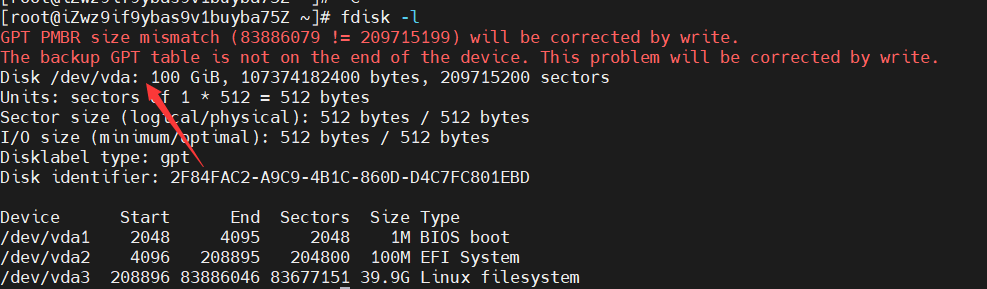
购买的100G,已显示,需要挂载到某个Device中。
vda:代表系统盘,vda1 代表系统盘第1个分区,这里有三个分区,需挂载到第3分区上。
这里代表是gpt分区表,GPT分区表与MBR分区表以后再了解。
步骤3
查看云盘分区和文件系统类型 df -Th
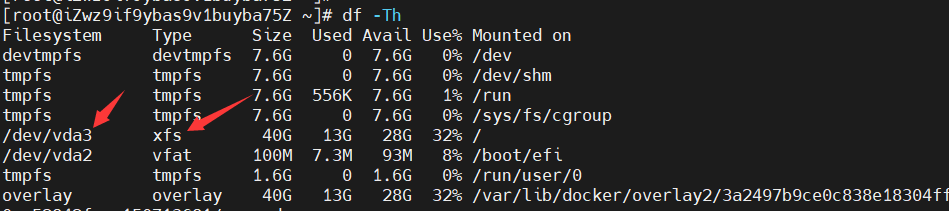
这里的文件系统类型为xfs,随着虚拟化的应用越来越广泛,作为虚拟化磁盘来源的大文件(单个文件几GB级别)越来越常见。XFS每个单个文件系统量最大支持8eb,单个文件可以支持16tb因此,centos7开始,默认的文件系统就从EXT4变为了XFS。XFS是一个适合高容量磁盘与巨型文件的文件系统。
步骤4
运行以下命令扩容分区 sudo growpart /dev/vda 3

在控制台重启实例(可以不用此步骤),再远程连接实例
步骤5
再扩容文件系统,因为是xfs文件系统类型,所以对应命令是:xfs_growfs /dev/vda3
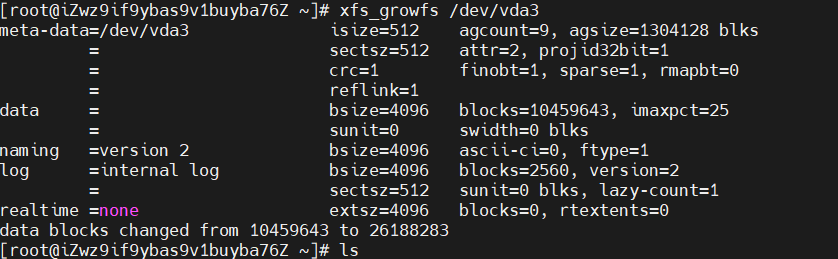
再次查看磁盘空间,如下所示:

参考资料:扩容分区和文件系统 Linux系统盘





















 760
760











 被折叠的 条评论
为什么被折叠?
被折叠的 条评论
为什么被折叠?








